كيفية الدخول إلى Sony Vaio BIOS والخروج منه بشكل صحيح؟ باب غير قياسي أو كيفية إدخال BIOS لأجهزة الكمبيوتر المحمولة SONY إذا كان الكمبيوتر المحمول لا يدعم التمهيد من محرك أقراص فلاش، فكيفية التمهيد من محرك أقراص فلاش.
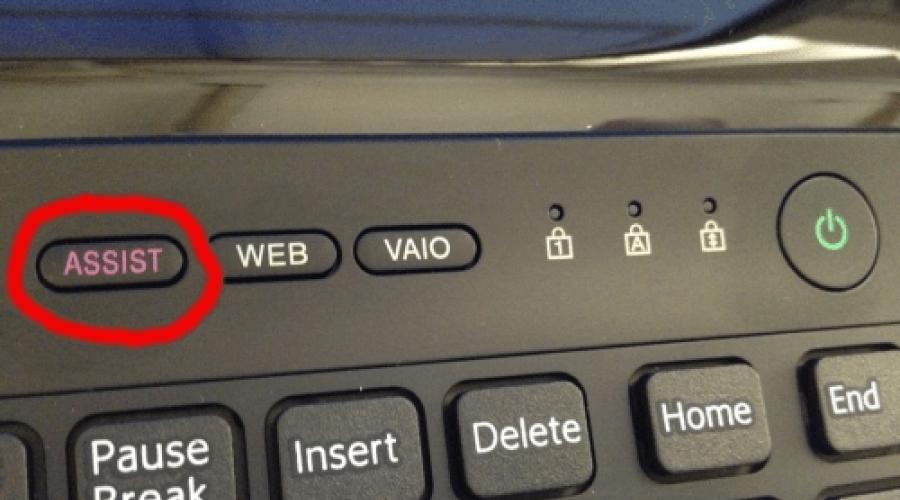
لذلك اضطررت إلى العبث والتلاعب بالكمبيوتر المحمول Sony vaio SVE1712P1RB في اليوم السابق، والذي أحضره لي أحد الأصدقاء، وطلب مني إزالة Windows 8 منه وتثبيت 7. O_o في البداية حاولت لمدة 40 دقيقة الدخول إلى BIOS... حاولت حذف جميع الخيارات من F1 إلى F12، حتى أنني جربت جميع أنواع المجموعات، مثل ALT+CTRL+S، وما إلى ذلك. لا تهتم. قامت سونيا باستمرار بتحريف شعار 8 وشرعت في تنزيله. لا يمكن أن يحدث هذا، لأنه لا يمكن أن يحدث أبدًا... لذلك، على جهاز كمبيوتر محمول، حتى جهاز Sony vaio، سيكون من المستحيل الدخول إلى BIOS والتمهيد من DVD-ROMa وإعادة تثبيت نظام التشغيل من قرص التشغيل. وتم العثور على الحل
اتضح أن طراز Sony vaio SVE1712P1RB يحتوي على زر مثير للاهتمام على اللوحة الأمامية يسمى يساعد. لماذا بحق الجحيم قام مطورو هذا الكمبيوتر المحمول بإعادة اختراع العجلة، لا أعرف... ومع ذلك، لم أدخل إلى BIOS إلا بالضغط على هذا الزر اللعين مع إيقاف تشغيل الكمبيوتر المحمول


كان يحتوي على العنصر الثمين، والذي سمح لي بالدخول إلى BIOS بعد تحديده. حسنا، أليس هذا هراء؟ بالنسبة لي - كاملة. حسنًا ، أو حماية متطورة جدًا ضد الحمقى حتى لا يتسلقوا إلى BIOS بأيدي ملتوية ويتجولون هناك بحثًا عن المغامرات.
ومع ذلك، للنجاح تركيبات ويندوز 7 بدلا من Windows 8 هناك فارق بسيط آخر. وهي: كان لا بد من إجراء تغيير واحد في BIOS. في الفصل حذاء طويلهناك وضع وضع التمهيد، والذي تم تثبيته مع نظام التشغيل Windows 8 UEFI

ولكي يتم تثبيت نظام التشغيل Windows 7 ويعمل بشكل طبيعي، تحتاج إلى ذلك بدلاً من ذلك UEFIحدد الوضع إرث
كلما توغلت في الغابة، كلما توصلت مايكروسوفت إلى حماقات مختلفة لتعقيد الحياة مسؤولي النظاموشعب إنيكي العادي. لم يكن لدي مانع من قضاء ساعة من الوقت في استخلاص المعلومات والبحث عن مدخل إلى نظام BIOS، وكان الأمر مثيرًا للاهتمام. لكنني لا أعتقد أن الأمر سيستغرق ساعة بالنسبة للمستخدم العادي. والأكثر من ذلك، إذا كانت المؤسسة بأكملها بها مجموعة من أجهزة الكمبيوتر المحمولة المشابهة. في هذه الحالة، يكون الاشتراك أسهل بكثير
سوني، ومقرها في طوكيو، هي شركة متعددة الجنسيات. بالنسبة للمالكين السعداء لجهاز الكمبيوتر المحمول Sony Vaio، يصبح من الصعب أحيانًا تمكين BIOS من سوني (الروتين الفرعي لنظام التشغيل). دعونا نلقي نظرة على عدة خيارات لكيفية القيام بذلك.
كيفية تسجيل الدخول
هناك عدة طرق للدخول إلى Sony Vaio BIOS، اعتمادًا على طراز الجهاز:
- استخدام مفتاح خاصيساعد.
- بالضغط على F2.
- يمكنك الدخول إلى BIOS (BSVV، مجموعة البرامج الثابتة) باستخدام مجموعة Esc + F2.
- قم بتشغيل BIOS عن طريق كتابة F2+F3+Delete.
انتباه! قبل الضغط على المجموعة المحددة، يجب إيقاف تشغيل الجهاز. تعتمد كيفية فتح BSVV على سنة تصنيع الكمبيوتر المحمول.
إذا تم شراء الكمبيوتر المحمول رسميًا، فاطلع على الوثائق الخاصة به. يمكن القيام بذلك على الموقع الرسمي. تحتاج إلى استخدام محرك بحث وإدخال رقم الطراز هناك. غالبًا ما يساعد التلميح عند بدء تشغيل الجهاز "الرجاء استخدام (الزر المطلوب) للدخول إلى الإعداد" في تحديد المجموعة المطلوبة.
زر F2
على الأكثر موديلات سونييتضمن Vaio مجموعة من مفاتيح البرامج الثابتة F2، DELETE، F3. من الممكن الجمع بين F2+DEL وF3+DEL. في موديلات Sony Vaio الجديدة، قد تكون مجموعة المفاتيح F8 وF12 مسؤولة عن فتح BIOS.
لتسجيل الدخول:
- بدء تشغيل الكمبيوتر المحمول
- اضغط بالتناوب على F2+DEL؛
- نحن نفعل ذلك بسرعة.
- يتم تسجيل الدخول في بضع ثوان.
انتباه! مفتاح F2 واحد فقط هو المسؤول دائمًا عن فتح البرامج الثابتة للنظام؛ والجمع هو رمز الإدخال. للقيام بذلك، اضغط على المفتاح المطلوب بشكل دوري حتى يتم فتح الروتين الفرعي. عند استخدام مجموعة، يجب أن تحاول الضغط ليس على "موضعين"، ولكن بالتناوب، اضغط على أحدهما واضغط على الآخر بفاصل زمني قصير.
الجمع بين Esc+F2
يشرح المطورون مجموعة متنوعة من الخيارات لفتح BSVV (مجموعة البرامج الثابتة) عن طريق تثبيت لوحات أم مختلفة. لهذا السبب لا علامة واحدة علىلفتح النظام الفرعي للجهاز، يعتمد ذلك على رقم الطراز وسنة تصنيع Sony Vaio.
تركيبة ESC+F2:
- قم بتشغيل الكمبيوتر المحمول
- عندما تظهر كلمة "vaio" على الشاشة، اضغط على ESC+F2؛
- بعد الضغط بشكل متكرر، سيتم عرض علامة التبويب إعدادات النظام الفرعي لنظام التشغيل (نظام التشغيل).
إذا لم يتم فتح BIOS واستمر النظام في تحميل Windows، فأنت بحاجة إلى "إعادة تشغيل" الجهاز. للقيام بذلك، اضغط بشكل متكرر ودوري على الأزرار ESC+F2.
زر مساعدة مخصص
يمكنك إدخال BIOS على كمبيوتر محمول Sony Vaio بالضغط على مفتاح المساعدة. يحاول المستخدمون إثبات و الطرق القياسيةالإدخال باستخدام الزرين F2 وDEL. تختلف الموديلات الجديدة لهذه الشركة عن جميع الموديلات السابقة في ترتيب الأزرار ولوحة المفاتيح غير القياسية. يهدف مفتاح المساعدة إلى استدعاء قائمة "نافذة الإنقاذ" الخاصة. 
ملحوظة! يجب استخدام زر المساعدة بنفس طريقة استخدام جميع الزر الآخر. بمعنى آخر، بعد تشغيل الكمبيوتر المحمول، اضغط بشكل متكرر ودوري حتى تظهر القائمة. وسوف تظهر على الشاشة في بضع ثوان. بعد ذلك، سيتم عرض خيارات العمل للمستخدم.
لتسجيل الدخول:
- اضغط على مساعدة؛
- تفتح القائمة.
- اضغط F2؛
- نصل إلى نافذة إعدادات النظام الفرعي.
عندما يقوم المستخدم بفتح BIOS، يجب على المرء أن يتذكر أن تحديد الإجراءات والتنقل عبر الإعدادات يجب أن يتم باستخدام المفاتيح: "←"، ""، "←".
كيفية الخروج
يقوم المستخدم عادةً بإدخال BIOS لتعيين أولوية إجراءات النظام. يجب أن يتم ذلك عند إعادة تثبيت نظام التشغيل ( نظام التشغيل). بعد تلقي المعلمات اللازمة، تحتاج إلى الخروج من نافذة إعدادات النظام.
الإجراء الخاص باستخدام الزر "مساعدة" للدخول:
- قم بتشغيل الكمبيوتر المحمول
- اضغط على مساعدة؛
- نصل إلى القائمة.
- اضغط على F2، وستفتح نافذة BIOS؛
- حدد الإجراء: "تشغيل من القرص/جهاز USB"؛
- الخروج مع (أو بدون) حفظ الإعدادات، أدخل.
مع حفظ المعلمات
يقوم العديد من المستخدمين المتقدمين بإعادة تثبيت نظام التشغيل Windows بأنفسهم عندما:
- بواسطة خطأ تقنيانه لا يعمل؛
- حدثت الانتهاكات في حالة حدوث هجوم فيروسي.
الإجراءات مع حفظ المعلمات:
- اتبع إحدى الطرق الموصوفة؛
- يفتح الإعدادات القياسية، حيث: الرقم التسلسلي، إصدار BIOS، وما إلى ذلك؛
- انتقل إلى صفحة "التمهيد"؛
- قم بتعيين معلمات أولوية بدء التشغيل الضرورية، الكمبيوتر المحمول من محرك أقراص فلاش، من القرص؛
- حفظ، اضغط F10؛
- تأكيد الحفظ بالنقر على "نعم"؛
- انقر على أدخل.

لا توجد تغييرات الحفظ
غالبًا ما يحتاج المستخدم إلى معرفة معلمات النظام والتحقق من ترتيب بدء تشغيل المنتج من قرص أو محرك أقراص محمول أو محرك أقراص ثابت. للقيام بذلك، يذهب إلى BIOS (الروتين الفرعي اعدادات النظامشبابيك).
يتم ذلك على النحو التالي:
- افتح الكمبيوتر المحمول
- انتقل إلى BIOS باستخدام إحدى الطرق؛
- بعد عرض المعلومات، في النافذة الرئيسية، حدد "بدون حفظ" (خروج بدون نشر، إنهاء بدون نشر)؛
- سيتم فتح علامة تبويب، يجب عليك تحديد Y/N (نعم أو لا)؛
- اضغط على زر "نعم" (Y)، ثم أدخل.
انتباه! بعد الضغط على ENTER، سيخرج المستخدم من BIOS دون حفظ التغييرات في روتين النظام، وسيستمر الكمبيوتر المحمول في تحميل نظام التشغيل Windows.
الخيارات عندما لا تحتاج إلى حفظ التغييرات:
- تم تغيير المعلمات الخاطئة عن طريق الخطأ؛
- عدم اليقين في اختيار التغييرات؛
- ليس هناك فائدة من إجراء التغييرات.
يعد المفتاحان F10 وESC مسؤولين عن الخروج من BIOS. للقيام بذلك، انتقل إلى الصفحة الرئيسية للروتين الفرعي.
من الخيارات المدروسة لفتح BVVV لجهاز كمبيوتر محمول Sony Vaio، يصبح من الواضح أن المطورين يتغيرون على وجه التحديد نماذج مختلفةدخول BIOS. يجب أن يتم إعادة تثبيت نظام التشغيل بواسطة متخصصين مدربين. يجب أن تتذكر دائمًا أنه عند تغيير معلمات النظام الفرعي، هناك خيار لإخراج الكمبيوتر المحمول من حالة العمل، وبعد ذلك ستكون هناك حاجة إلى إعادة وميض الكمبيوتر بالكامل.
في بعض الحالات، تحتاج إلى تشغيل الكمبيوتر المحمول من محرك أقراص فلاش. تعليمات مفصلة- تحت القطع.
في حالة حدوث ذلك، أو كنت بحاجة إلى التمهيد من LIVE-usb لمختلف الأعمال الفنية (أو غير الفنية).
تشغيل أجهزة كمبيوتر VAIO المحمولة من محرك أقراص USB خارجي
يمكنك تحميل لاب توب فايومن محرك أقراص فلاش، وكذلك من قرص التثبيت (البصري)، أو حتى من محرك أقراص مرنة USB (نعم، قرص مرن)، باستخدام BIOS. قم بتوصيل جهاز USB بالكمبيوتر المغلق واضغط على مفتاح التشغيل. أثناء التمهيد (قبل ظهور شعار VAIO)، اضغط على المفتاح F11 - ستبدأ عملية التمهيد تخزين خارجي. إذا لم يبدأ التنزيل، فيجب عليك إيقاف تشغيل الكمبيوتر وتشغيله مرة أخرى. إذا كان الجهاز يتطلب المزيد من الطعام، تأكد من توصيله.
اضغط على مفتاح المساعدة وقم بالتمهيد إلى وضع VaioCare. بعد التنزيل، حدد البدء من الوسائط
يرجى ملاحظة أن بعض الأجهزة قد لا تكون متوافقة مع أجهزة الكمبيوتر المحمولة Vaio.
أي مفتاح يذهب إلى قائمة التمهيد على أجهزة الكمبيوتر المحمولة Sony Vaio(ويندوز فيستا، ويندوز إكس بي)
اضغط على Esc مرتين - بعد الضغطة الأولى يختفي الشعار، وبعد الضغطة الثانية - تظهر قائمة تمهيد Sony.
خيارات أخرى:

إذا كان الكمبيوتر المحمول يدعم التمهيد من محرك أقراص USB خارج الصندوق، فيجب عليك البحث في BIOS

التمهيد من محرك أقراص فلاش USB على كمبيوتر محمول Sony Vaio
بالنسبة للطرز التي تدعم التمهيد من محرك أقراص فلاش في BIOS، كقاعدة عامة، يكون تسلسل الإجراءات مشابهًا (إن لم يكن هو نفسه) ويبدو كما يلي:
يجب عليك إيقاف تشغيل جهاز الكمبيوتر الخاص بك إذا كان قيد التشغيل
أدخل BIOS - اضغط على المفتاح F2 أثناء التمهيد (قبل حدوث الانتقال إلى تحميل نظام التشغيل)
باستخدام مفاتيح المؤشر، انتقل إلى علامة التبويب خيارات متقدمة
بجوار عنصر تشغيل محرك الأقراص الخارجي، حدد ممكّن
في علامة التبويب التمهيد، حدد USB المطلوبةالجهاز - محرك الأقراص المحمول الخاص بنا، بحيث يكون أعلى في قائمة التمهيد من محرك الأقراص الثابتة الداخلي
قبل الخروج من BIOS يجب عليك حفظ التغييرات - حفظ التغييرات

إذا كان الكمبيوتر المحمول لا يدعم التمهيد من محرك أقراص فلاش، فكيف يتم التمهيد من محرك أقراص فلاش؟
بالنسبة لبعض طرز Sony Vaio، يدعم BIOS الخاص فقط التمهيد من قرص USB المرن والأقراص المضغوطة / DVD-ROM محركات الأقراص الضوئية، ومنذ ذلك الحين يتم التعرف على محرك أقراص فلاش USB على أنه الأقراص الصلبة ، فلن تتمكن من الإقلاع منه.
VGN-TX3XRP
VGN-N31ZR/ث
النماذج التي تدعم التمهيد من محرك أقراص فلاش
71811 م
SVF1521B1RW
SVF152A
فجن-AR11SR
VGN-AR71MR
VGN-FS115ZR
VGN-FS215ZR
VGN-FS315ZR
VGN-NR110E
VPCZ1
في ظروف معينة، قد تحتاج إلى الاتصال بواجهة BIOS، حيث يتم استخدامها لتكوين تشغيل مكونات معينة وتعيين أولويات التمهيد (مطلوبة عند إعادة تثبيت ويندوز) إلخ. عملية فتح BIOS على أجهزة كمبيوتر مختلفةوقد تختلف أجهزة الكمبيوتر المحمولة وتعتمد على العديد من العوامل. وتشمل هذه ميزات الشركة المصنعة والطراز والتكوين. حتى على جهازي كمبيوتر محمول من نفس الخط (في هذه الحالة، Sony Vaio)، قد تكون شروط الدخول مختلفة قليلاً.
الدخول إلى BIOS على سوني
لحسن الحظ، تحتوي نماذج سلسلة Vaio على زر خاص على لوحة المفاتيح يسمى يساعد. عند النقر فوقه أثناء تشغيل الكمبيوتر (قبل ظهور شعار نظام التشغيل)، سيتم فتح قائمة حيث تحتاج إلى تحديد العنصر "يبدأ إعداد BIOS» . كما يوجد مقابل كل عنصر علامة تشير إلى المفتاح المسؤول عن الاتصال به. داخل هذه القائمةيمكنك التحرك باستخدام مفاتيح الأسهم.

في نماذج Vaio، يكون الانتشار صغيرا، ومن السهل تحديد المفتاح المطلوب حسب عمر النموذج. إذا كانت قديمة، فجرب المفاتيح F2, F3و يمسح. يجب أن يعملوا في معظم الحالات. بالنسبة للموديلات الأحدث، ستكون المفاتيح ذات صلة F8, F12و يساعد(تمت مناقشة ميزات الأخير أعلاه).
إذا لم يعمل أي من هذه المفاتيح، فسيتعين عليك استخدام القائمة القياسية، وهي واسعة جدًا وتتضمن هذه المفاتيح: F1، F2، F3، F4، F5، F6، F7، F8، F9، F10، F11، F12، حذف، خروج. في بعض الحالات يمكن تجديده بمجموعات مختلفة باستخدام يحول, كنترولأو الجبهة الوطنية. مفتاح واحد فقط أو مجموعة من المفاتيح هو المسؤول عن الدخول.

يجب ألا تستبعد أبدًا خيار الحصول على معلومات تسجيل الدخول الضرورية من الوثائق الفنية للجهاز. يمكن العثور على دليل المستخدم ليس فقط في المستندات التي تأتي مع الكمبيوتر المحمول، ولكن أيضًا في المستندات. في الحالة الأخيرة، سيتعين عليك استخدام شريط البحث، حيث يتم إدخال الاسم الكامل للنموذج والبحث في النتائج عن وثائق مختلفة، من بينها يجب أن يكون هناك دليل مستخدم في شكل إلكتروني.

أيضًا، عند تشغيل الكمبيوتر المحمول، قد تظهر رسالة بالمحتوى التالي على الشاشة: "الرجاء استخدام (المفتاح المطلوب) للدخول إلى الإعداد"، والتي يمكنك من خلالها معرفة المعلومات الضرورية حول إدخال BIOS.
أجهزة الكمبيوتر المحمولة Sony Vaio، على الرغم من أنها تنتمي إلى أجهزة حديثة قوية أجهزة الكمبيوترومع ذلك، مع تثبيت نظام Windows عليها، فإنها يمكن أن تخضع أيضًا لـ فشل البرمجيات، عندما تريد تطبيق بعض الإعدادات المحددة في نظام الإدخال/الإخراج الأساسي لـ BIOS. هذا هو المكان الذي تنشأ فيه مشكلة كيفية الدخول إلى Sony VAIO BIOS. كما اتضح، ليس من السهل القيام بذلك، لأن الحل المستخدم يختلف في بعض الأحيان جذريا عن المعيار.
الكمبيوتر المحمول Sony VAIO: كيفية إدخال BIOS بالطريقة القياسية؟
لسوء الحظ، العديد من أصحاب الأجهزة من هذا نطاق النموذجإنهم في حيرة إلى حد ما بشأن سبب حاجة منشئيهم إلى تعقيد الحياة للمستخدمين.
الحقيقة هي أن المجموعة القياسية في شكل مجموعة مألوفة مكونة من ثلاثة أصابع مع الضغط على مفاتيح Ctrl + Alt + Del لا تعمل هنا. يبدأ المستخدم في الاندفاع في حالة من الذعر، ويبحث عن طريقة ما على الأقل للوصول إلى النظام الأساسي، ويفحص جهاز الكمبيوتر المحمول Sony VAIO Pro الخاص به لأعلى ولأسفل. ستتم مناقشة كيفية إدخال BIOS في هذه النماذج المحددة بعد قليل، ولكن في الوقت الحالي سنركز على الحل المقترح لخط الأجهزة القديم.

يتم الدخول إلى BIOS باستخدام المفاتيح F2 أو F3. لكن المشكلة هي أن وقت الضغط محدود للغاية، وفي بعض الأحيان يتعين عليك الضغط على نفس المفتاح عدة مرات أو استخدام كلا المفتاحين بالتناوب.

تستخدم بعض النماذج حلاً مختلفًا قليلاً، يذكرنا جزئيًا بالحل السابق. فيها، يتم حل مشكلة كيفية إدخال Sony VAIO BIOS باستخدام مفاتيح F8 أو F12. مرة أخرى، في بعض الأحيان الضغط مرة واحدة لا يؤدي إلى نتائج.
Sony VAIO Pro: كيفية إدخال BIOS بطريقة بديلة؟
إذا نظرت إلى التعديلات اللاحقة، فإنها تستخدم حلاً ربما لم يكن ليخمنه المستخدم العادي دون مساعدة خارجية.

في هذه الحالة، يتم حل مشكلة كيفية إدخال BIOS Sony VAIO عن طريق الضغط على مفتاح ASSIST الخاص الموجود مباشرة على لوحة المفاتيح في الجزء العلوي الأيمن. صحيح، لسبب ما، يسمى وضع الإدخال VAIO Care (وضع الإنقاذ)، وليس الإدخال المباشر المتوقع من قبل المستخدم.

أولاً، تظهر قائمة خاصة تحتاج فيها إلى تحديد خيار الإجراء. وللوصول إلى نظام BIOS الذي تحتاج إلى استخدامه مفتاح الوظيفة F2.
وبذلك يكون المدخل قد اكتمل. لحسن الحظ، في أجهزة الكمبيوتر المحمولة Sony VAIO، يمكنك تكوين BIOS والمعلمات الأساسية نظام الكمبيوترأنتجت الطرق القياسيةوأسماء القائمة لا تختلف كثيرًا عن الأسماء المقبولة عمومًا. بنفس الطريقة، يتم حفظ الإعدادات التي تم تغييرها والخروج منها (F10 والحرف "Y" لحفظ المعلمات).
ماذا تفعل إذا كان تسجيل الدخول غير ممكن؟
لكن هذه كانت فقط الطرق الرئيسية المستخدمة. ولكن غالبًا ما يحدث أن لا أحد منهم يعمل. ماذا تفعل في هذه الحالة؟ ينصح معظم الخبراء بقراءة الوثائق الفنية أو استخدام المعلومات الخاصة باللوحة الأم المثبتة ومن ثم البحث عن حل للمشكلة عن طريق تعديلها.
يمكنك الحصول على هذه المعلومات من "إدارة الأجهزة" (devmgmt.msc) أو من وصف كاملتكوين النظام (msinfo32). الأوامر المعطاة الوصول السريعيتم إدخالها في وحدة التحكم "تشغيل"، ويتم استدعاؤها بالضغط معًا فوز المفاتيح+ R. بعد هذا كل ما عليك فعله هو الدخول استعلام بحثوانظر بالضبط كيف يمكنك الدخول إلى النظام الأساسي.

لتجميع المزيد الطلب الدقيقيمكنك استخدام رقم سري اللوحة الأمأو المعرفات الخاصة DEV وVEN، والتي يمكن العثور عليها في خصائص وحدة التحكم اللوحة الأمفي "إدارة الأجهزة" (استخدم علامة تبويب التفاصيل) أو في نفس تكوين النظام.
خاتمة
كما يتبين من كل ما سبق، فإن مشكلة كيفية الدخول إلى Sony VAIO BIOS، على الرغم من أنها تبدو صعبة إلى حد ما في البداية، إلا أنها تم حلها بكل بساطة. يتلخص الأمر كله في معرفة المفاتيح المستخدمة لإدخال كل منها بوضوح نموذج محدد. من ناحية أخرى، بالنسبة لكل مالك لمثل هذا الكمبيوتر المحمول، إذا كان هناك مفتاح مساعد على اللوحة، فيجب أن يكون واضحًا تمامًا أنه يمكنك الدخول إلى إعدادات النظام الأساسي باستخدامه، لذلك ستكون التجارب مع الخيارات الأخرى بمثابة حل مضيعة للوقت. إذا تم استخدام مجموعة مختلفة للدخول، فمن الأفضل مراجعة دليل المستخدم الذي يأتي مع المجموعة مسبقًا. وأخيرًا، إذا لم يكن موجودًا، فسيتعين عليك البحث على الإنترنت. وفي كل الأحوال يمكن إيجاد الحل. ستكون هناك رغبة.